Secure boot - это функция, которая предназначена для защиты компьютера от вредоносного программного обеспечения, которое может загрузиться во время запуска системы. Однако, в некоторых случаях, Secure boot может вызывать проблемы с установкой операционной системы или загрузкой некоторых программ. Если у вас возникли подобные проблемы, то вам может потребоваться отключить Secure boot в BIOS.
Пожалуйста, обратите внимание, что отключение Secure boot может повысить риск заражения вашего компьютера вредоносным программным обеспечением. Поэтому будьте внимательны и уверены в том, что вы принимаете правильное решение.
Для того чтобы отключить Secure boot в BIOS, следуйте следующим пошаговым инструкциям:
- Перезагрузите компьютер и войдите в BIOS. Обычно для этого нужно нажать определенную клавишу (например, Del, F2 или Esc) во время загрузки системы. Какая клавиша нужна, обычно указывается на экране при загрузке компьютера.
- Найдите в настройках BIOS раздел, отвечающий за Secure boot. Обычно это раздел с названием "Security" или "Boot", но может отличаться в зависимости от модели вашего компьютера.
- Внутри раздела Secure boot найдите опцию "Secure boot control" или похожую по названию. Измените значение этой опции на "Disabled", чтобы отключить Secure boot.
- Сохраните изменения и выйдите из BIOS. Обычно для сохранения изменений нужно нажать клавишу F10 или выбрать соответствующий пункт меню.
После выполнения этих шагов Secure boot должен быть успешно отключен в BIOS. Однако, не забывайте о возможных рисках и будьте осторожны при загрузке системы и установке программ.
Раздел 1: Почему может понадобиться отключение Secure boot в BIOS
Ниже приведены несколько основных ситуаций, когда отключение Secure boot может оказаться полезным:
- Установка старых или неофициальных операционных систем. Некоторые старые версии операционных систем, а также специализированные или неофициальные операционные системы могут не иметь цифровых подписей, которые могут быть проверены Secure boot. В этом случае, отключение Secure boot может позволить установить или запустить такие операционные системы.
- Установка драйверов от сторонних производителей. Некоторые драйверы, особенно драйверы от сторонних производителей, могут не быть удостоверены цифровой подписью, что может вызвать проблемы при их установке или использовании. Отключение Secure boot может помочь в таких случаях.
- Установка определенных программ, например, виртуальных машин. Некоторые виртуальные машины и другие программы могут использовать специфические загрузочные файлы, которые не могут быть проверены Secure boot. Отключение Secure boot при установке таких программ может быть необходимым.
- Устранение проблем при загрузке или запуске системы. В редких случаях Secure boot может вызывать проблемы при загрузке определенных операционных систем или программ, например, блокировка системы или зависание. В таких ситуациях, временное отключение Secure boot может помочь устранить проблему.
Важно помнить, что отключение Secure boot может увеличить уязвимость компьютера и повысить риск заражения вредоносным программным обеспечением. Поэтому, рекомендуется включать Secure boot после того, как проблема будет решена или необходимость отключения пройдет.
Раздел 2: Что такое Secure boot и как это влияет на работу компьютера
Secure boot использует цифровые подписи, чтобы проверить, что загрузочное программное обеспечение, операционная система и драйверы являются официальными, не измененными и удовлетворяют требованиям безопасности. Это предотвращает загрузку и запуск неизвестного или поддельного программного обеспечения, которое может нанести вред компьютеру.
Когда Secure boot включен в BIOS компьютера, он проверяет цифровую подпись каждого загружаемого компонента перед тем, как разрешить его работу на компьютере. Если компонент не проходит проверку, то система блокирует его загрузку и оповещает пользователя о возможности проблемы с безопасностью.
Включенный Secure boot обеспечивает дополнительный уровень защиты от вирусов, троянов и других вредоносных программ, которые могут угрожать безопасности вашего компьютера. Однако, в некоторых случаях, вы можете захотеть отключить Secure boot, например, если вам необходимо загрузить и установить операционную систему или драйверы, которые не прошли цифровую подпись и не поддерживаются BIOS.
Необходимо отметить, что отключение Secure boot может представлять потенциальную угрозу для безопасности компьютера, поэтому рекомендуется включать его после завершения нужных изменений и установок, чтобы защитить систему от вредоносных программ.
| Преимущества Secure boot: |
|
| Недостатки Secure boot: |
|
Раздел 3: Проверка наличия функции Secure boot в BIOS
Перед тем как приступить к отключению Secure boot, необходимо убедиться, что функция Secure boot присутствует в настройках BIOS. Следуйте этим шагам, чтобы узнать, есть ли Secure boot в вашем BIOS:
Включите компьютер и нажмите кнопку для входа в BIOS. Обычно это клавиша Del, F2 или F12, но может варьироваться в зависимости от производителя компьютера.
Перейдите на вкладку Security (Безопасность) или System Security (Безопасность системы).
Просмотрите список настроек и найдите опцию Secure boot (Защитное загрузочное устройство) или аналогичную ей.
Если вы видите настройку Secure boot или подобную ей, значит, ваш компьютер имеет функцию Secure boot и вы можете продолжить с настройкой.
Если вы не видите настройки Secure boot, значит, ваш компьютер не поддерживает данную функцию и вам не нужно продолжать дальше.
После проверки наличия функции Secure boot в BIOS, вы можете переходить к следующему разделу и продолжить отключение данной функции.
Раздел 4: Предупреждения перед отключением Secure boot
Перед тем как отключить функцию Secure boot в BIOS, необходимо учитывать следующие предупреждения:
- Отключение Secure boot может повлечь за собой угрозу безопасности системы. Разрешив запуск неподписанного или модифицированного программного обеспечения, вы открываете дверь для потенциальных вредоносных программ и вирусов. Таким образом, будьте внимательны и убедитесь, что вы доверяете источнику, из которого получаете программное обеспечение.
- Отключение Secure boot может привести к невозможности загрузки операционной системы или другого программного обеспечения, которое требует наличия подписанных драйверов или ключей. Убедитесь, что вы понимаете последствия данной операции и готовы к возможной потере данных или временной неработоспособности системы.
- Процедура отключения Secure boot может отличаться в зависимости от модели и производителя вашего компьютера. Обязательно ознакомьтесь с руководствами пользователя или официальными источниками информации, чтобы узнать конкретные инструкции для вашего устройства. Неправильные действия могут привести к нежелательным последствиям для работы вашей системы.
Внимательно прочтите и учтите вышеперечисленные предупреждения перед тем как приступить к отключению Secure boot в BIOS. Если у вас возникнут сомнения или вопросы, рекомендуется обратиться за помощью к квалифицированному специалисту или обратиться в службу поддержки производителя вашего компьютера.
Раздел 5: Подготовка к отключению Secure boot
Перед тем как отключить Secure boot в BIOS, важно выполнить несколько подготовительных шагов. Следуйте инструкциям ниже, чтобы избежать потери данных и неправильной настройки компьютера.
- Создайте резервные копии всех важных данных на компьютере. В случае непредвиденных ситуаций или ошибок вы сможете восстановить информацию.
- Прочтите документацию к компьютеру или ноутбуку, чтобы узнать, какие опции BIOS доступны и как к ним получить доступ. Каждый производитель может иметь разные шаги для входа в BIOS.
- Запишите текущие настройки BIOS или сделайте снимок экрана. Это позволит вам вернуться к предыдущим настройкам в случае необходимости.
- Проверьте, что у вас есть права администратора на компьютере. Большинство изменений в BIOS требуют прав администратора для выполнения.
- Убедитесь, что ваш компьютер подключен к источнику питания или заряжен. Во избежание потери питания во время изменения настроек BIOS рекомендуется подключить компьютер к сети.
Раздел 6: Отключение Secure boot в BIOS для разных производителей

Отключение Secure boot в BIOS может немного отличаться в зависимости от производителя вашего компьютера. В этом разделе представлены инструкции по отключению Secure boot для некоторых известных производителей:
| Производитель | Инструкции | ||||
|---|---|---|---|---|---|
| ASUS | 1. Зайдите в BIOS, нажав клавишу Del или F2 (в зависимости от модели). | 2. Перейдите в раздел "Security". | 3. Найдите настройку "Secure Boot" и выберите "Disabled". | 4. Сохраните изменения и перезагрузите компьютер. | |
| Lenovo | 1. Перезагрузите компьютер. | 2. После загрузки нажмите клавишу Enter и выберите "BIOS setup" (или нажмите клавишу Fn+F2, Fn+F1, Fn+F12 в зависимости от модели). | 3. Перейдите в раздел "Security" и найдите настройку "Secure Boot". | 4. Выберите значение "Disabled" для настройки "Secure Boot". | 5. Сохраните изменения и перезагрузите компьютер. |
| HP | 1. Выключите компьютер. | 2. Включите компьютер и нажмите клавишу F10 (или F9, F12 в зависимости от модели). | 3. Перейдите в раздел "Security", затем "Secure Boot Configuration". | 4. Выберите настройку "Disabled" для "Secure Boot". | 5. Сохраните изменения и перезагрузите компьютер. |
Пожалуйста, обратитесь к руководству пользователя для вашего конкретного производителя, если вашего производителя нет в этом списке. Инструкции по отключению Secure boot могут также зависеть от модели и версии BIOS вашего компьютера.
Раздел 7: Проверка состояния Secure boot после отключения

После того, как вы отключили Secure boot в BIOS, важно проверить, что изменения были успешно внесены и система больше не выполняет проверку подлинности загружаемых файлов.
Следуйте этим шагам, чтобы проверить состояние Secure boot:
Шаг 1: Включите компьютер и дождитесь загрузки операционной системы.
Шаг 2: Откройте панель управления системой, нажав комбинацию клавиш Win + X и выбрав "Система" или "System" в контекстном меню.
Шаг 3: В открывшемся окне "Система" найдите раздел "Заводской серийный номер" или "Serial Number". Обратите внимание на этот номер, так как он понадобится в будущем для идентификации вашего устройства.
Шаг 4: Перейдите к разделу "Безопасность" или "Security" в панели управления системой.
Шаг 5: В этом разделе вы должны увидеть параметр "Secure boot status" или "Состояние Secure boot". Убедитесь, что этот параметр показывает "Отключено" или "Disabled". Если параметр по-прежнему отображает "Включено" или "Enabled", повторите процесс отключения Secure boot в BIOS и убедитесь, что вы сохраняете изменения перед выходом из BIOS.
После того, как вы убедились, что Secure boot успешно отключен, вы можете продолжать настройку или установку операционной системы вашего выбора без ограничений, связанных с проверкой подлинности загружаемых файлов.
Раздел 8: Возможные проблемы и их решение при отключении Secure boot
При отключении функции Secure boot в BIOS могут возникнуть некоторые проблемы, которые могут затруднить работу компьютера. В этом разделе мы рассмотрим некоторые из этих проблем и предложим решения.
| Проблема | Решение |
|---|---|
| 1. Безопасность компьютера может быть нарушена | При отключении Secure boot, компьютер становится более уязвимым для вредоносного программного обеспечения. Важно установить и регулярно обновлять антивирусное программное обеспечение для защиты компьютера. |
| 2. Ошибки при загрузке операционной системы | При отключении Secure boot, могут возникнуть ошибки при загрузке операционной системы. Для решения этой проблемы, вам может потребоваться перезагрузить компьютер и проверить настройки BIOS. |
| 3. Проблемы с обновлением BIOS | Некоторые производители могут ограничивать обновление BIOS при отключенном Secure boot. В этом случае, вам может потребоваться включить Secure boot временно, чтобы обновить BIOS, а затем повторно отключить его. |
| 4. Проблемы с запуском некоторых программ и устройств | Некоторые программы и устройства могут требовать работу Secure boot для правильного функционирования. Если вы сталкиваетесь с такой проблемой, вам может потребоваться включить Secure boot временно или найти альтернативные программы или устройства, которые не требуют его работы. |
Важно помнить, что отключение Secure boot может повлиять на безопасность и стабильность работы вашего компьютера. Если у вас возникли проблемы, и вы не можете их решить, лучше обратиться к специалисту или поискать дополнительную информацию на сайте производителя вашего компьютера или операционной системы.
Раздел 10: Резюме
В этой статье мы подробно рассмотрели, как отключить функцию Secure Boot в BIOS. Мы познакомились с определением Secure Boot и его ролью в защите от несанкционированного доступа к операционной системе. Также мы рассмотрели основные шаги, необходимые для отключения Secure Boot.
Для начала, мы рекомендуем ознакомиться с инструкцией по входу в BIOS на вашем компьютере. Далее, находясь в BIOS, нужно найти раздел Security или Boot Security и перейти в него. Затем, найдите опцию Secure Boot и измените ее значение на Disabled.
Необходимо отметить, что отключение Secure Boot может повлечь за собой отдельные проблемы, например, невозможность запуска операционной системы или некоторых программ. Поэтому рекомендуется внимательно ознакомиться с предупреждениями и настройками, предоставляемыми производителем вашего компьютера.
Мы надеемся, что эта статья помогла вам разобраться с процессом отключения Secure Boot в BIOS. Если у вас остались вопросы или возникли проблемы, обратитесь к документации или технической поддержке вашего компьютера.
| Шаг | Описание |
| 1 | Войдите в BIOS вашего компьютера |
| 2 | Найдите раздел Security или Boot Security |
| 3 | Перейдите в редактирование опции Secure Boot |
| 4 | Измените значение на Disabled |
| 5 | Сохраните изменения и перезагрузите компьютер |